كيفية إعداد Google Drive الانتقائي المزامنة
عميل التخزين السحابي Drive الشهير من Google هوطريقة ممتازة للحفاظ على مزامنة بياناتك الشخصية عبر أجهزة Windows و Mac و Mobile متعددة. ومع ذلك ، نظرًا لأن هذا أمر مريح ، فقد لا ترغب في مزامنة جميع ملفاتك الشخصية مع بعض الأنظمة لأسباب تتعلق بالخصوصية. على سبيل المثال ، إذا كنت تستخدم Google Drive على جهاز كمبيوتر يعمل ، فقد لا ترغب في مزامنة جميع بياناتك الشخصية مع جهاز عملك لأسباب تتعلق بالخصوصية ، حيث أن معظم أقسام تكنولوجيا المعلومات تقوم بعمل مخزون لأنظمة العمل لأغراض الدعم. في مثل هذه الحالات ، يتيح لك عميل Google Drive الآن أن تكون محددًا حول المجلدات التي تتم مزامنتها مع كل جهاز بطريقة مشابهة جدًا لكلٍ من OneDrive و Dropbox. دعنا نراجع العملية لمعرفة كيفية القيام بذلك.
حدد المجلدات التي تريد مزامنتها في Google Drive
أولاً ، تأكد من تسجيل الدخول إلى Google Drive. انقر بزر الماوس الأيمن على أيقونة Google Drive في منطقة الإعلام. إذا لم تظهر هناك ، فانقر فوق ابدأ> جميع التطبيقات> Google Drive> Drive. لمستخدمي Mac ، يمكنك العثور على أيقونة Drive ضمن Finder> التطبيقات. انتقل إلى النقر بزر الماوس الأيمن فوق أيقونة Google Drive في منطقة الإشعارات ، انقر فوق قائمة بيضاوية ، ثم انقر فوق تفضيلات. على OS X ، انقر أيقونة Drive على شريط القوائم.

حدد علامة التبويب خيارات المزامنة ، ثم اختر مزامنة هذه المجلدات فقط مربع الراديو. تحقق فقط من المجلدات التي ترغب في مزامنتها.
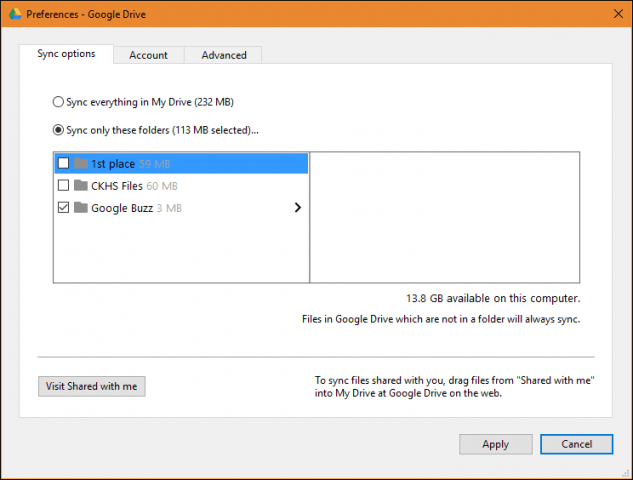
انقر تطبيق ثم استمر لتأكيد التغييرات.
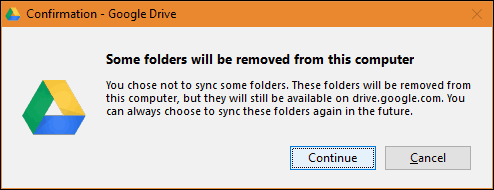
إذا كنت جديدًا على Google Drive ، فتحقق منمقالات أخرى كيفية إعداد عميل Google Drive. البرنامج التعليمي المفضل الآخر الذي يجب عليك مراجعته هو كيفية دمج Drive مع تطبيقات مثل Microsoft Office ؛ إذا كنت ترغب في إعداده كموقع افتراضي للمستندات المحفوظة.
ملاحظة أخيرة ، ذكر عدد قليل من المستخدمين أنهم ليس لديهم ميزات المزامنة هذه. بعد التحقق من ذلك ، احتاجوا إلى تنزيل أحدث إصدار لحل مشكلات الاتصال أو المزامنة.
هل لديك نصيحة في Google Drive؟ تسقطها في التعليقات. أحب أن أسمع منك!










اترك تعليقا